최근 외부에서 대용량을 받아야 할 일이 있어서 고민하던 중(NAS를 사면 되는데!?) 마침 구글 포토를 위해 구독하던 구글 드라이브를 활용해보려고 공유 폴더를 전달하고 업로드를 부탁했습니다.결론적으로, 저는 실패했습니다. 이렇게 사용할 수는 있는데 문제점이 있었어요.오늘은 구글 드라이브를 통해 공유 폴더를 사용하는 방법과 파일 공유 사용법. 그리고 이와 관련해서 꼭! 알아야 할 팁을 알려드리겠습니다.

구글 드라이브에 관해서
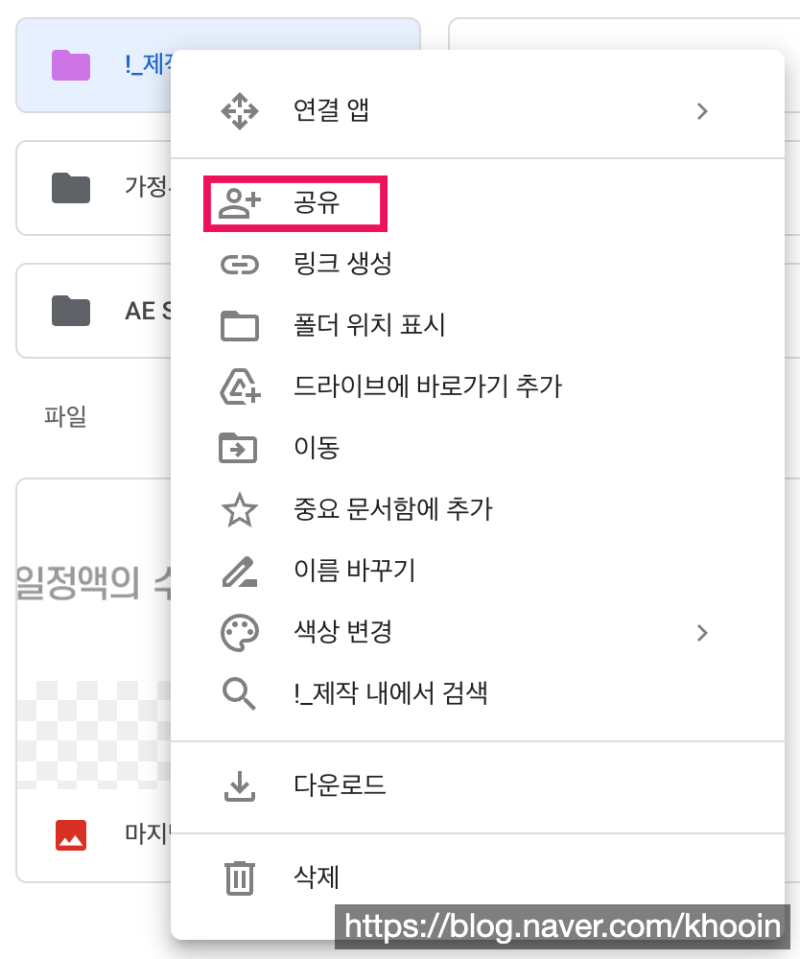
구글의 수많은 서비스 중 하나인 구글 드라이브.

이 포스팅을 발견하고 들어오신 분이라면 구글 드라이브에 대해서는 잘 아실 겁니다. 쉽게 줄이면 구글에서 서비스하는 클라우드 서비스이며, 구글 계정만 있으면 웹에서 쉽게 파일을 올렸다 내렸다 공유할 수 있는 매우 편안한 서비스입니다. Google 드라이브 폴더 공유 방법
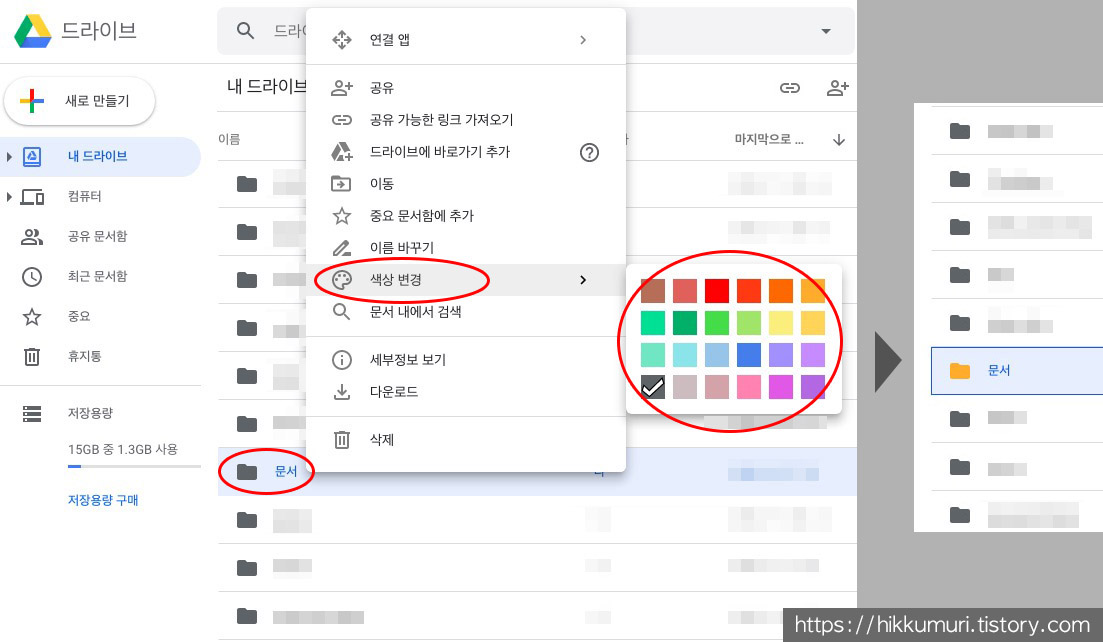
먼저 폴더 작성은 간단합니다. pc와 같이 화면을 우클릭하고 (새 폴더)NEW FOLDER를 이용하면 만들 수 있습니다. 물론 만들어진 폴더는 이름 수정이나 삭제 등도 가능하며 폴더에 폴더를 추가할 수도 있습니다. 컴퓨터처럼 활용하세요.

작성된 폴더를 우클릭하면 공유가 있습니다. 이 공유는 크게 두 가지로 활용할 수 있습니다.1. 사용자의 이메일을 추가 등록하고 폴더 권한을 함께 사용.2. 폴더 자체의 권한을 링크된 모든 사람에게 열어 뷰어 및 댓글, 편집 권한까지 제공합니다.2번 방식은 정말 신뢰할 수 있는(?) 사람과의 공유가 아니면 상당히 위험한 요소가 있기 때문에 추천할 수 없죠? 폴더로의 링크 경로만 알면 누구나 접속할 수 있다는 뜻입니다. 따라서 일반적으로 1번 방식 폴더에 특정 이메일을 통해 권한을 부여하는 방식으로 사용합니다.
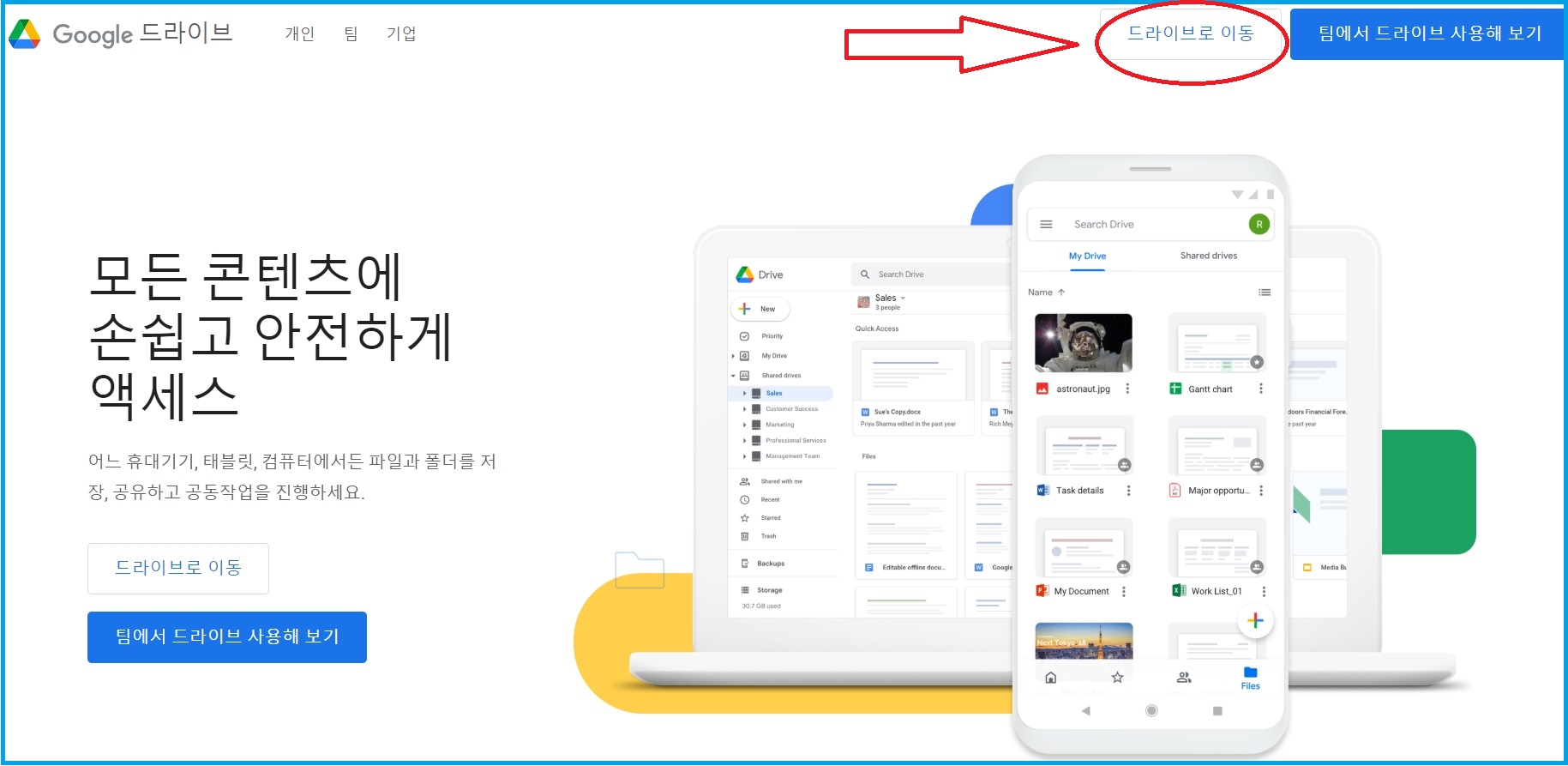
사용자 및 그룹 추가로 공유할 사람의 전자 메일을 등록합니다. 그리고 보내면 수신인 메일로 공유되었다는 메일이 발송되며 드라이브 우측 폴더 속성에는 접근 권한이 있는 사용자로 추가되는 것을 확인할 수 있습니다.공유 폴더 공유 취소 방법간단합니다. 폴더 우클릭 – 공유를 선택하거나 오른쪽의 “상세 정보”에 “접근 관리”를 선택하면 “사용자 및 그룹과 공유” 탭이 나타납니다.여기서 공유된 메일을 삭제하거나 권한을 변경하거나 소유권까지 이전할 수 있습니다. 쉽죠?공유 폴더에 업로드하면 그 파일의 용량은 누구의 것입니까?내가 공유 폴더에서 외부와 파일 업로드에 실패한 이유는 바로 이 때문입니다. 단순히 생각해서 ‘내가 내 구글 드라이브에 공유 폴더를 만들고 내 공간이니까 거기 들어오는 파일은 내 용량을 빼겠지?’라고 생각한 거죠. 사실은 그렇지 않았어요.정확히 말씀드리면 공유 폴더에 넣어도 파일은 업로드한 사람의 구글 용량을 사용하게 됩니다. 예를 들어 제가 200기가 있고 공유하신 분의 구글 용량은 15기가입니다. 상대방이 제 공유 폴더에 10기가 파일을 업로드했습니다. 그렇게 되면 200기가 용량은 줄지 않고 상대 구글 용량(15기가)에서 10기가를 가져가게 됩니다. 즉 업로드가 완료되면 상대방의 구글 드라이브 용량이 5기가 되는 것이군요.구글 드라이브 용량은 구글 원을 통해 추가할 수 있다!그렇기 때문에 내가 대용량을 상대방으로부터 받으려고 했지만 구글 드라이브 구조상 불가능해지는 것입니다. 반대로, 내가 상대방에게 전달할 목적이라면, 물론 내 구글 드라이브 용량에 따라 얼마든지 파일을 전달할 수 있습니다.:) 또 하나 구글 드라이브는 구글 계정의 전체 용량을 기준으로 사용합니다. 따라서 Google 포토, 이메일, Google 드라이브 등은 모드와 동일한 용량에서 차감된다는 점도 알아두시기 바랍니다.저처럼 구글 드라이브에서 같은 계획을 꿈꾸신 분이라면 이 글을 보고 위로가 되었으면 좋겠습니다.:)맥북 프로 14인치 포스팅은 이쪽맥북 프로 M1 Pro 14인치 사용기(맥북 프로 캔을 구입한 이유) 제작년에 2013년에 맥북 프로 13인치를 중고 판매하고 꽤 오랫동안 신형 맥북 프로를 기다리고 있었습니다. 특히 작년에… blog.naver.com아이패드 매직 키보드 포스팅은 이쪽입니다.애플 아이패드 매직 키보드 사용기 | 트랙패드가 필요할까?애플 아이패드 매직 키보드. 솔직히 가격은 비싸지만 아이패드에 결합하면 일체감만큼은 최고의 제품입니다.blog.naver.com애플 아이패드 매직 키보드 사용기 | 트랙패드가 필요할까?애플 아이패드 매직 키보드. 솔직히 가격은 비싸지만 아이패드에 결합하면 일체감만큼은 최고의 제품입니다.blog.naver.com애플 아이패드 매직 키보드 사용기 | 트랙패드가 필요할까?애플 아이패드 매직 키보드. 솔직히 가격은 비싸지만 아이패드에 결합하면 일체감만큼은 최고의 제품입니다.blog.naver.com
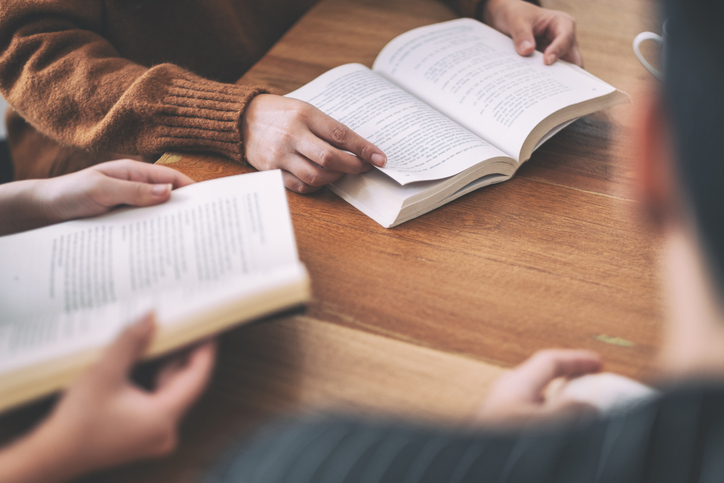

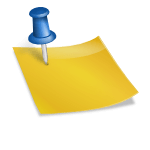
![[백내장수술시기] 백내장 수술, 언제 해야 할까요? [백내장수술시기] 백내장 수술, 언제 해야 할까요?](https://post-phinf.pstatic.net/MjAyMTAyMjRfMTE4/MDAxNjE0MTQ1MjY1MzYy.mWzMur-jzX1nXWC9SDLkZTa4bXVC6DJRuPgFXAum134g.P0ITUg8Z3J6IPWZtHkLHvMCcShWB2und0GxJGgGdXAgg.JPEG/%EB%B0%B1%EB%82%B4%EC%9E%A5%EC%88%98%EC%88%A01.jpg?type=w1200)